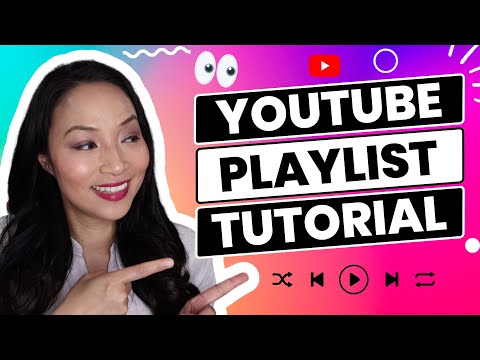Přidání knihy do knihovny iTunes vám umožní poslouchat zvukové knihy nebo číst digitální knihy přímo ze zařízení iPhone, iPod, iPad nebo jiného zařízení kompatibilního s iTunes. K přidání knihy do vaší knihovny iTunes budete potřebovat Apple ID a heslo, které jste použili k nastavení iTunes, abyste si mohli koupit knihu, kterou chcete přidat do své digitální knihovny.
Kroky

Krok 1. Otevřete svůj iTunes program na PC nebo Mac

Krok 2. Přejděte do obchodu iTunes výběrem „iTunes Store“pod nadpisem Stores ve sloupci na levé straně; v sekci „iTunes Store“je ikona nákupní tašky
Tento krok bude chvíli trvat, než se počítač připojí k obchodu iTunes. Zobrazovací pole v horní polovině programu iTunes ukáže, že se načítá obchod iTunes. Po načtení se iTunes Store zobrazí v hlavním okně vašeho programu iTunes.

Krok 3. Vyhledejte sekci „Knihy“ze seznamu běžícího v horní části okna iTunes Store zobrazujícího se v hlavním okně iTunes
Nachází se uprostřed horní části stránky iTunes Store.

Krok 4. Přejděte do části „Knihy“v seznamu možností obchodu iTunes
Chcete -li to provést, buď klikněte přímo na název „Knihy“v seznamu možností obchodu iTunes, nebo kliknutím a podržením části „Knihy“v hlavním okně obchodu iTunes aktivujte rozbalovací nabídku možností, abyste mohli vyhledat konkrétní knihu, kterou chcete přidat do své knihovny iTunes. Možnosti vyhledávání umožňují možnosti vyhledávání zahrnovat ceny knihy, formy knihy (tj. Zvukové knihy) a předmět knih.

Krok 5. Vyhledejte nebo klikněte na miniaturu nebo název knihy, kterou chcete koupit, a přidejte ji do své knihovny iTunes
Tím se vrátíte k zobrazení všech informací o knize. Pokud je to kniha, kterou byste si chtěli koupit, přejděte k dalšímu kroku.

Krok 6. Klikněte na tlačítko „Koupit knihu“u knihy, kterou jste si vybrali pro koupi vybrané knihy

Krok 7. Do určených polí zadejte své „Apple ID“a „Heslo“, abyste ověřili nákup knihy a zahájili její stahování
iTunes poté stáhnou knihu přímo do vaší knihovny iTunes.

Krok 8. Vyhledejte knihu ve své knihovně iTunes po jejím stažení kliknutím na sekci „Knihy“v levém sloupci okna iTunes
Poté se v iTunes načte seznam nebo obrázky všech vašich zakoupených knih.